重新安装系统教程
来源:Win7旗舰版
时间:2023-05-02 06:56:58 448浏览 收藏
大家好,今天本人给大家带来文章《重新安装系统教程》,文中内容主要涉及到,如果你对文章方面的知识点感兴趣,那就请各位朋友继续看下去吧~希望能真正帮到你们,谢谢!
如何重新安装系统呢?每台电脑的操作系统在使用过程中会产生许多系统垃圾,时间一久可能就会导致电脑运行缓慢或者电脑死机等情况的出现,此时,大多数用户会对电脑进行重装电脑系统以解决电脑运行缓慢的问题,所以今天小编给你们带来的就是重新安装系统教程。
联想电脑怎么重装系统:
1、下载系统官方原版win7或本站安装版系统,下载后用winrar把整个ISO包文件解压D盘根目录下,一定要是根目录。
2、下载NT6安装器,点击下载,存放在D盘根目录,与刚才解压出来的win安装文件在同一目录
3、进入系统后打开D盘,按下面的步骤进行安装:打开NT6安装器,打开后选择安装模式2出现如下图:
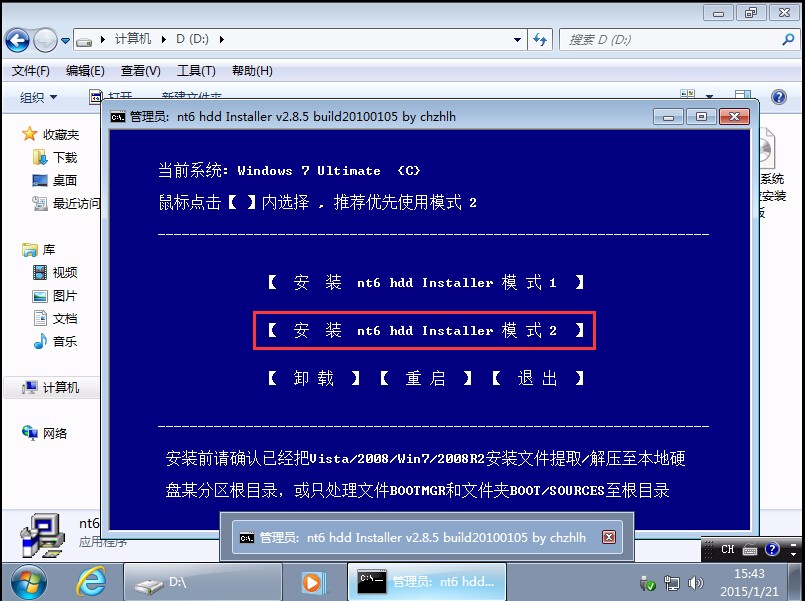
重新安装系统教程图1
重启后进行硬盘安装windows7
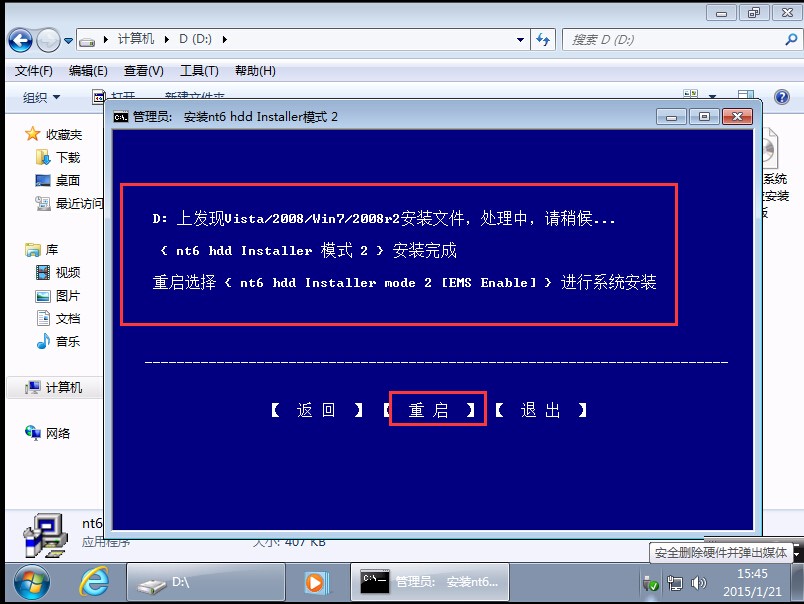
重新安装系统教程图2
重启后进入NT6安装模式,如下图:
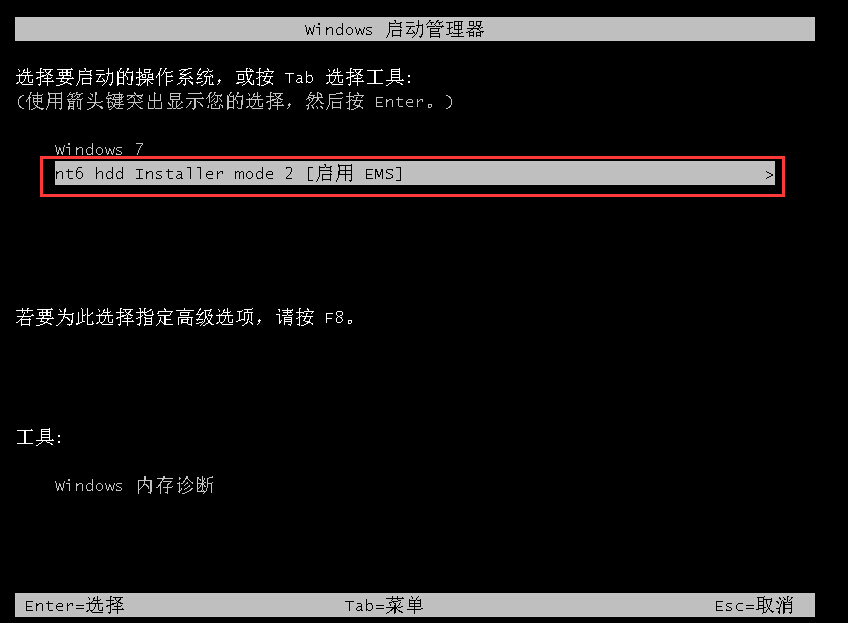
重新安装系统教程图3
进入硬盘安装系统win7状态,出现如下图点下步
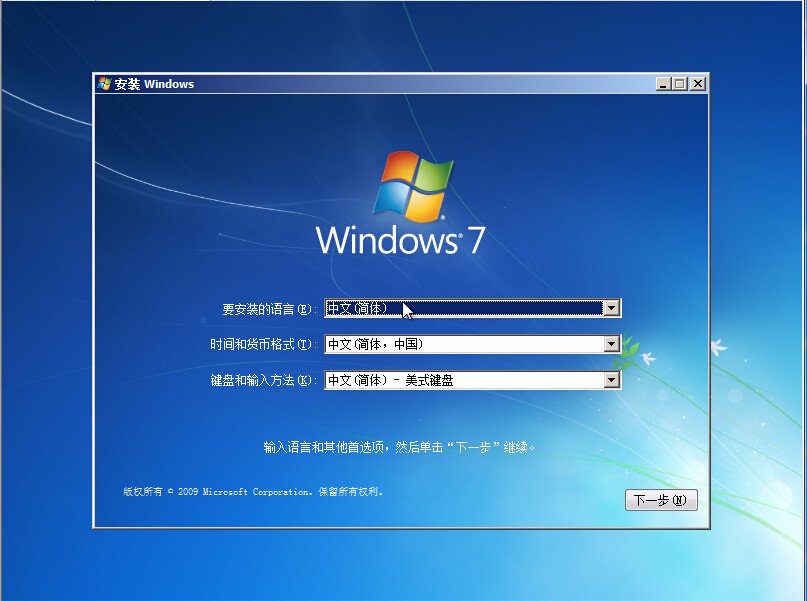
重新安装系统教程图4
以上就是小编给你们介绍的重新安装系统教程,重装电脑系统可以解决一些病毒引起的问题,以及各种不知缘由的系统问题;重装电脑系统之后,新系统处于初始状态,十分简洁,这时系统运行速度是比较快的!
今天关于《重新安装系统教程》的内容就介绍到这里了,是不是学起来一目了然!想要了解更多关于的内容请关注golang学习网公众号!
声明:本文转载于:Win7旗舰版 如有侵犯,请联系study_golang@163.com删除
相关阅读
更多>
-
501 收藏
-
501 收藏
-
501 收藏
-
501 收藏
-
501 收藏
最新阅读
更多>
-
152 收藏
-
134 收藏
-
163 收藏
-
444 收藏
-
141 收藏
-
223 收藏
-
117 收藏
-
336 收藏
-
388 收藏
-
216 收藏
-
323 收藏
-
342 收藏
课程推荐
更多>
-

- 前端进阶之JavaScript设计模式
- 设计模式是开发人员在软件开发过程中面临一般问题时的解决方案,代表了最佳的实践。本课程的主打内容包括JS常见设计模式以及具体应用场景,打造一站式知识长龙服务,适合有JS基础的同学学习。
- 立即学习 543次学习
-

- GO语言核心编程课程
- 本课程采用真实案例,全面具体可落地,从理论到实践,一步一步将GO核心编程技术、编程思想、底层实现融会贯通,使学习者贴近时代脉搏,做IT互联网时代的弄潮儿。
- 立即学习 516次学习
-

- 简单聊聊mysql8与网络通信
- 如有问题加微信:Le-studyg;在课程中,我们将首先介绍MySQL8的新特性,包括性能优化、安全增强、新数据类型等,帮助学生快速熟悉MySQL8的最新功能。接着,我们将深入解析MySQL的网络通信机制,包括协议、连接管理、数据传输等,让
- 立即学习 500次学习
-

- JavaScript正则表达式基础与实战
- 在任何一门编程语言中,正则表达式,都是一项重要的知识,它提供了高效的字符串匹配与捕获机制,可以极大的简化程序设计。
- 立即学习 487次学习
-

- 从零制作响应式网站—Grid布局
- 本系列教程将展示从零制作一个假想的网络科技公司官网,分为导航,轮播,关于我们,成功案例,服务流程,团队介绍,数据部分,公司动态,底部信息等内容区块。网站整体采用CSSGrid布局,支持响应式,有流畅过渡和展现动画。
- 立即学习 485次学习
